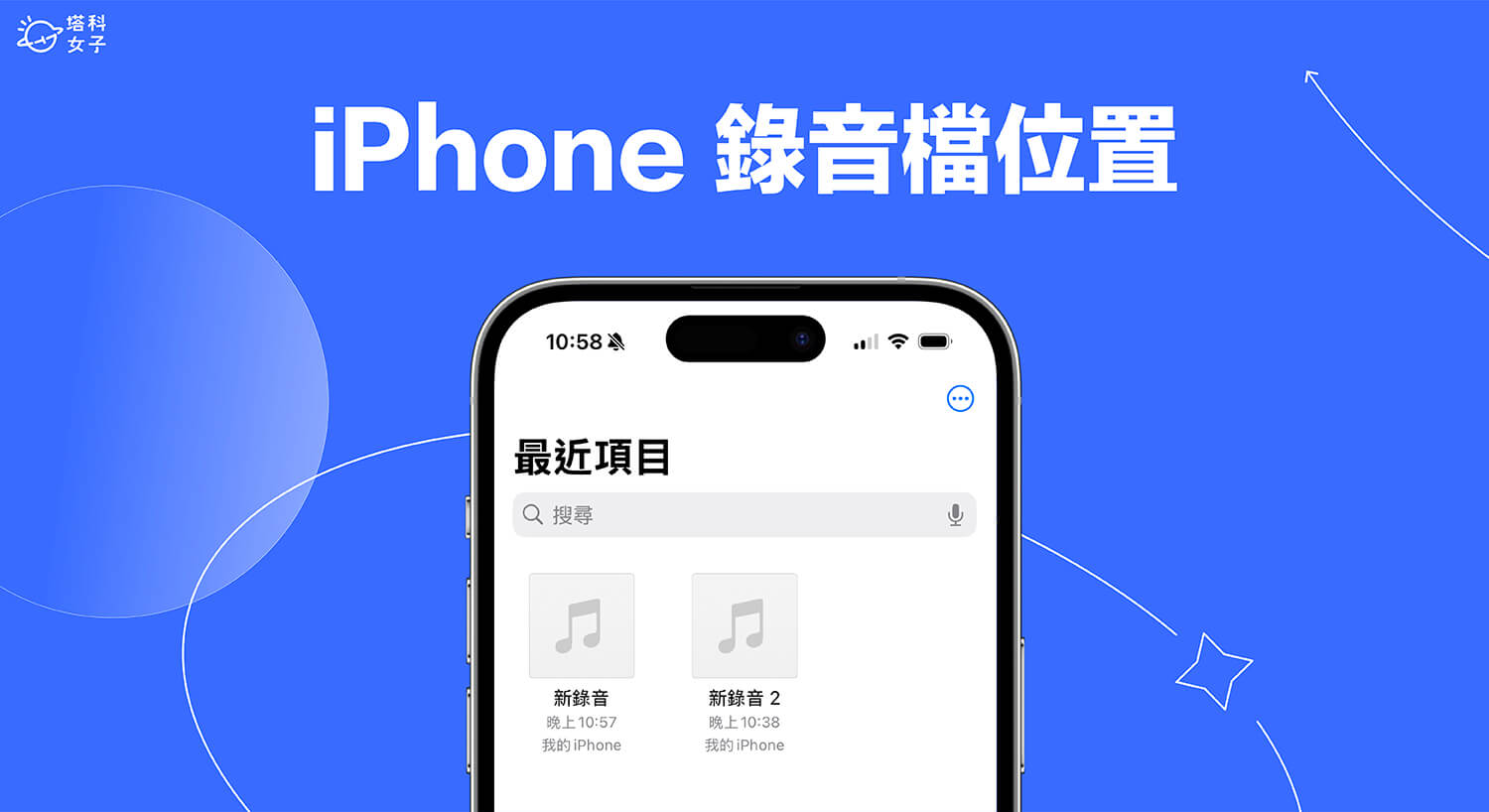iPhone 內建的「語音備忘錄」是一款很好用的錄音 App,讓我們可以隨時錄下聲音並進行簡單編輯,不過很多用戶錄音完後才發現找不到 iPhone 錄音檔位置在哪,因此也不知道怎麼把錄音匯出或分享給其他人聽。其實我們必須把 iPhone 錄音檔匯出後,它才會出現在特定的資料夾位置喔!接下來本篇文章會有詳細說明和教學。


iPhone 錄音檔位置在哪?如何將錄音匯出?
如果你沒有把 iPhone 錄音檔匯出,那它就只會存在於語音備忘錄 App 裡,因此你無論在照片 App 或檔案 App 都不會找到該錄音檔,所以我們必須先匯出錄音,這樣才能在檔案 App 裡找到它,最後你就可以把 iPhone 錄音傳到電腦或是上傳到雲端硬碟、透過 LINE 等通訊軟體分享給朋友。
步驟一
首先,請開啟 iPhone 內建的語音備忘錄 App,點一下你想匯出的該錄音檔,然後點選右上角「⋯」,並在選單中點選「分享」。
步驟二
這邊請滑到下方的分享選單,按一下「儲存到檔案」,然後設定你想儲存該 iPhone 錄音檔的位置,點選「儲存」,這樣就從成功將 iPhone 錄音檔匯出到檔案 App 了,這時候你才找得到它的位置。
步驟三
接著,請開啟 iPhone 內建的「檔案 app」,然後點進你剛剛設定的儲存位置,或者也可以直接切換到「最近項目」裡面,這邊就是我們剛剛匯出的 iPhone 錄音檔位置了,它的檔案圖示是一個音樂的符號,如果你想傳到電腦,或者是想透過 LINE 分享給朋友,那就可以長按該音檔後點選「分享」,再透過 AirDrop 或是 LINE 等通訊軟體傳送。詳細可參考這兩篇:
總結
我們透過 iOS 內建的錄音 App「語音備忘錄」所錄製的音檔預設都只會存在於 App 裡,必須要手動匯出轉存到「檔案」,這樣才能在檔案 App 裡存取或分享喔!如果你沒有匯出的話,那找不到 iPhone 錄音檔位置也是很正常的,只要參考我們教學的方法與步驟轉存到檔案 App 即可。